前言
在如今快節奏的生活里,音樂不僅能夠撫慰我們的心靈,還能激發無限創意。想象一下,在忙碌的工作間隙或閑暇時光中,只需輸入幾行簡單的文本,就能自動生成一段美妙動聽的旋律。這聽起來是不是很神奇?沒錯,這一切都可以通過一款名為 musicgpt 的 ai 音樂生成器來實現!
MusicGPT 不僅是一款開源工具,還支持 windows、macos 和 linux 系統,完全開箱即用,不需要你安裝任何額外的依賴軟件。無論你是技術小白還是資深開發者,都能輕松上手。更令人興奮的是,通過使用 cpolar 內網穿透工具,你可以隨時隨地遠程訪問這個服務,無論身在何處都可以進行音樂創作。
在這篇文章中,我們將詳細介紹如何在 Windows 電腦上快速部署 MusicGPT,并實現遠程訪問功能。如果你對 ai 音樂生成感興趣,或者想要嘗試一種全新的創意方式,那么這篇文章絕對不容錯過!讓我們一起探索這項神奇的技術吧!
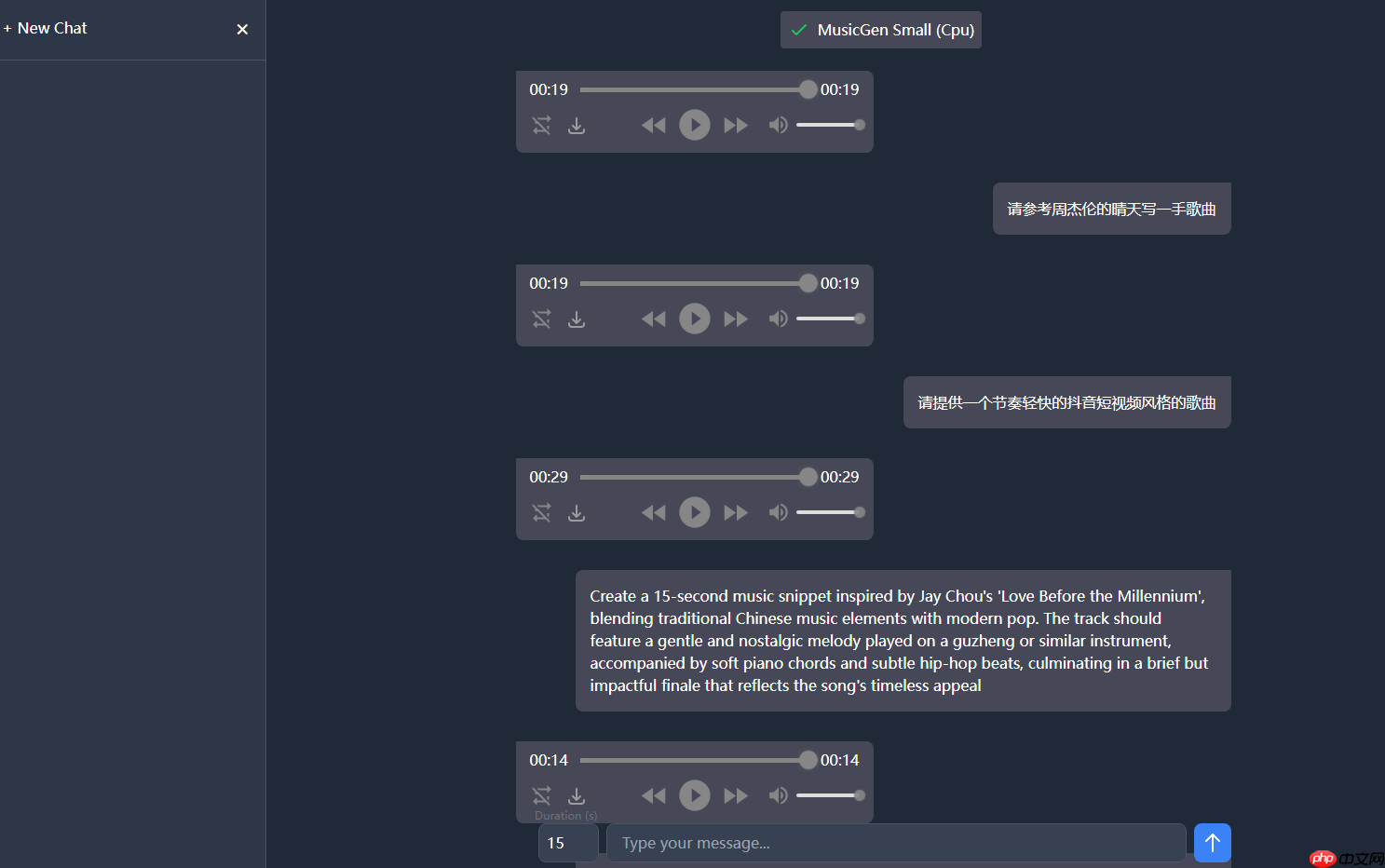
1. 本地部署
本次演示環境為Windows10專業版。
首先可以去這里:github.com/gabotechs/MusicGPT 下載Windows版本的應用執行文件。
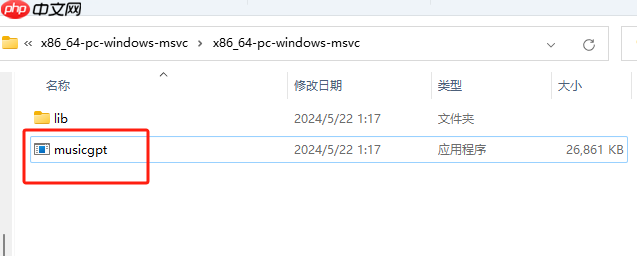 image-20240529141700600
image-20240529141700600下載后解壓縮包,得到名為x86_64-pc-windows-msvc的文件夾。打開文件夾,雙擊 musicgpt 應用程序,即可自動部署。
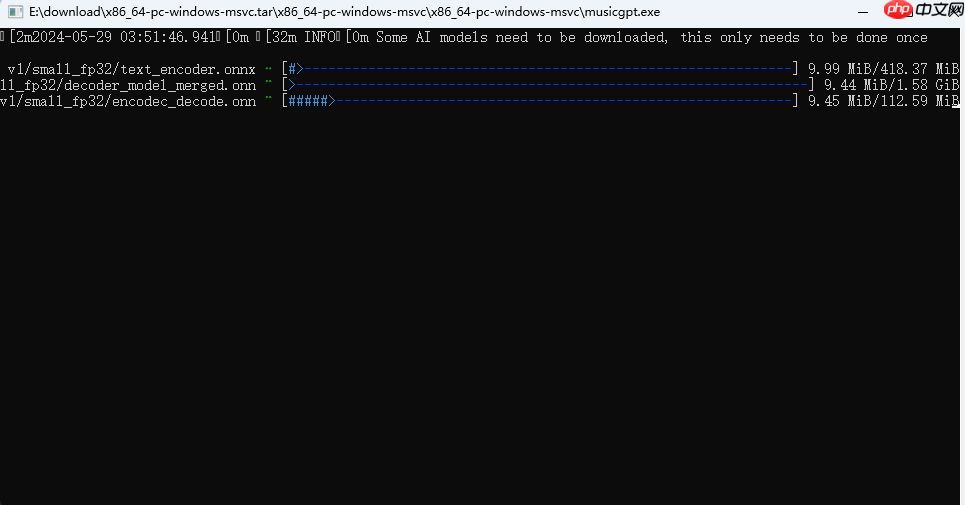 50021f8b1db5845c546edc5d11d7cc8
50021f8b1db5845c546edc5d11d7cc8稍等即可下載完畢:
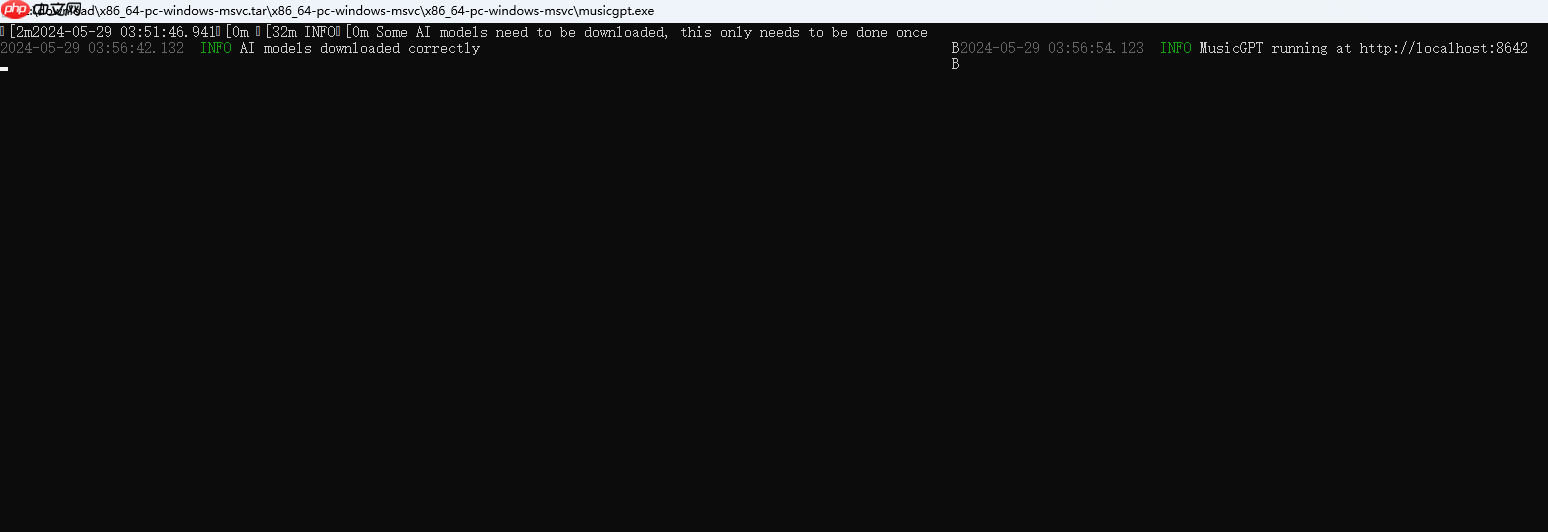 e635b324c0dc5c2d406fa26754b8841
e635b324c0dc5c2d406fa26754b8841然后會自動打開瀏覽器訪問 musicgpt 的Web ui頁面:
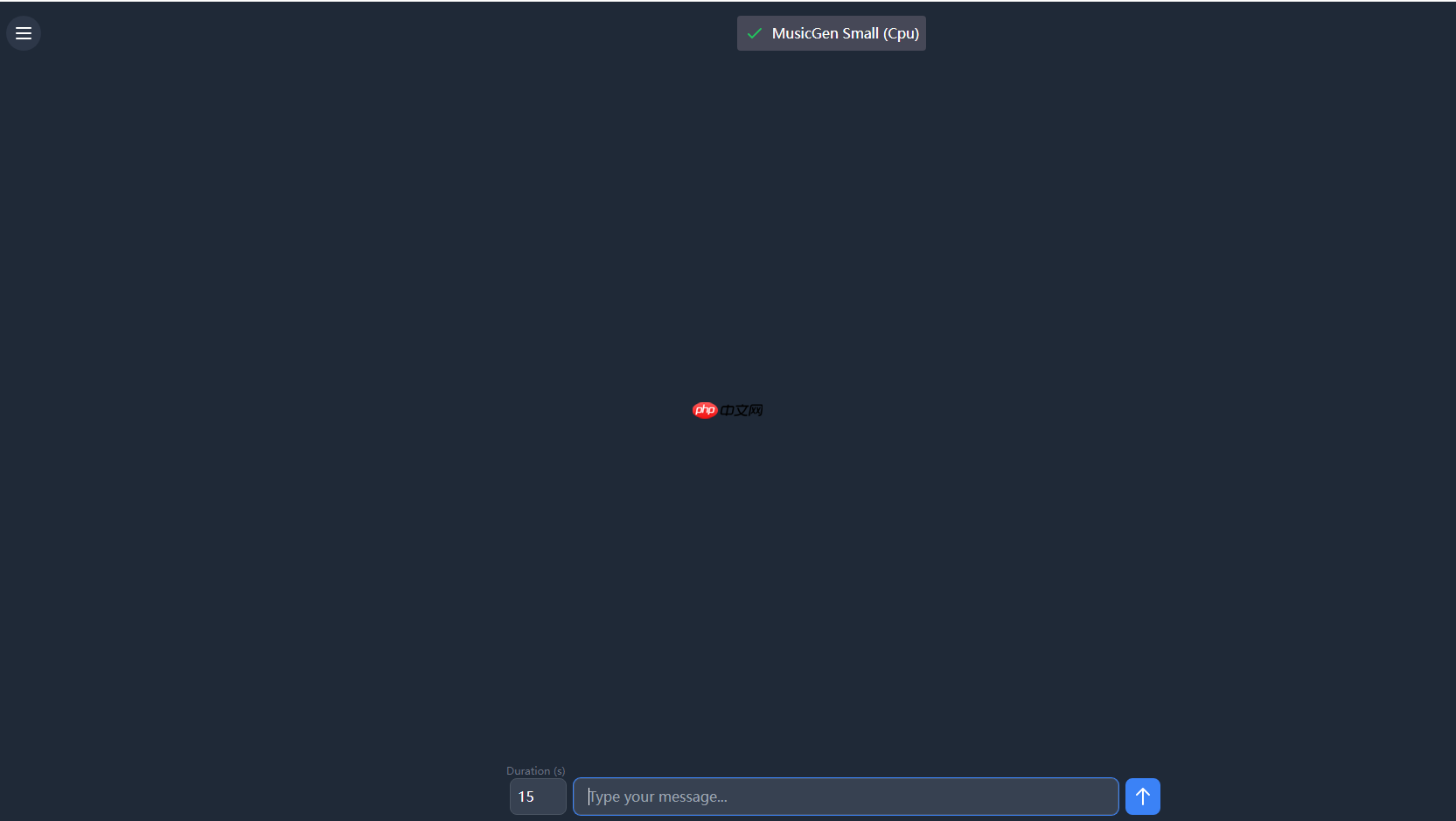 1716963652999
17169636529992. 使用方法介紹
可以看到,操作界面非常簡潔,上方顯示使用的模型,其他就只有切換黑白主題的圖標,音樂時長選擇和輸入文字框,具官方描述,目前它僅支持Meta 的 MusicGen,但計劃向用戶透明地支持不同的音樂生成模型。
文字輸入框左側是生成時間選擇功能,默認情況下,它會產生 10 秒的樣本,最多可配置為 30 秒,且可以設定1秒到30秒內的任意時長。
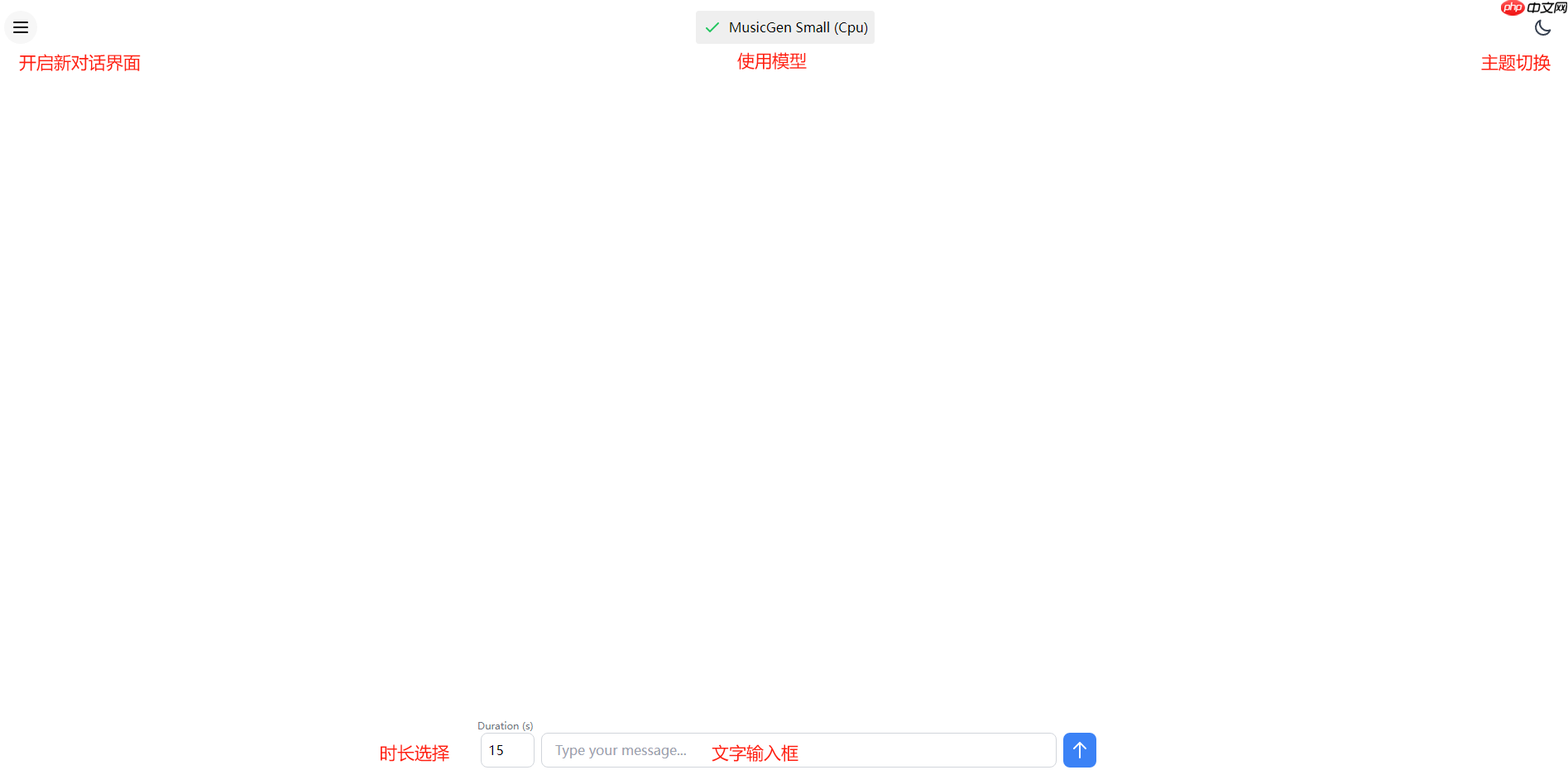 image-20240529151147986
image-20240529151147986經過測試,可以輸入中文提示詞與英文提示詞進行文字生成音樂,但輸入英文提示詞的反饋相對更好一些。
如果不知道如何輸入英文提示詞,可以使用一些其他的大語言模型,去提問。然后將AI的回答作為你的文生音樂提示詞,這種方法會比純翻譯軟件效果更好些。
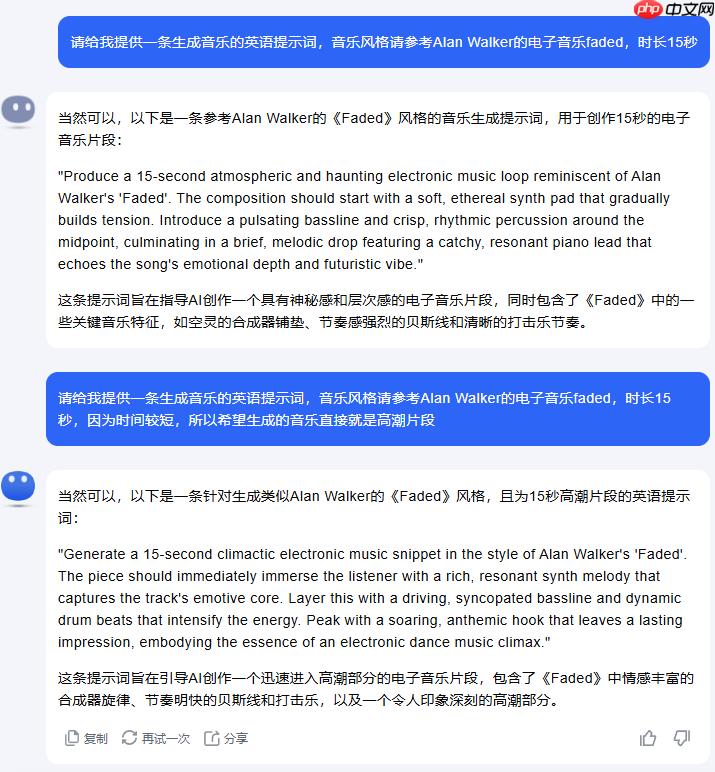 image-20240529151613803
image-20240529151613803輸入完提示詞后,根據生成的音樂時長不同,等待時間也會相應短或長點。
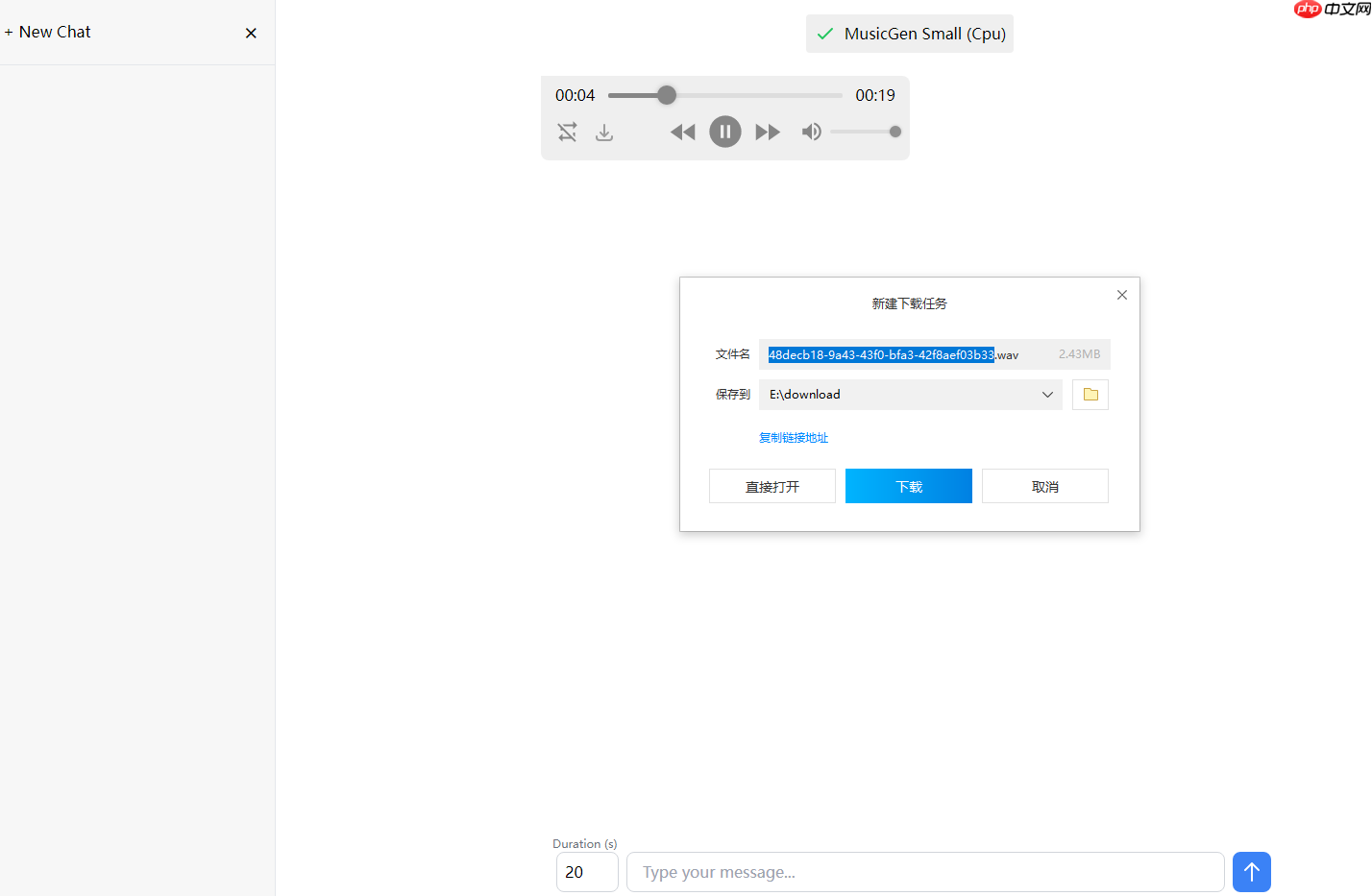 ec4d415cfba5272ecf3a330f58e402e
ec4d415cfba5272ecf3a330f58e402e生成音樂后,會自動播放,在生成的簡單播放條中,點擊下載按鈕,即可將生成的音樂下載到本地電腦。
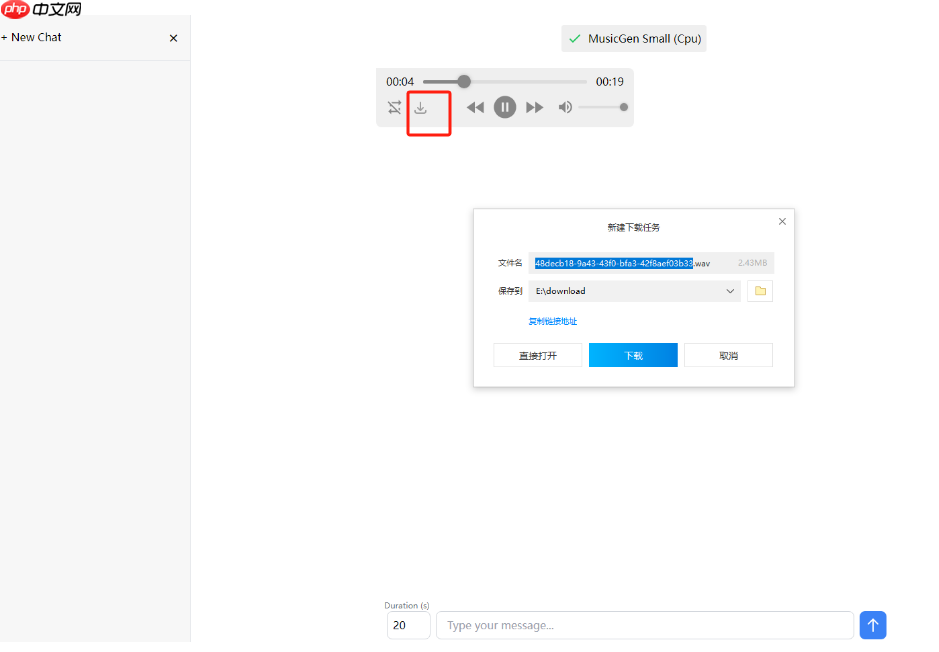 image-20240529151903333
image-202405291519033333. 內網穿透工具下載安裝
此時,我們已經成功在本地的Windows系統電腦中部署了 MusicGPT 文字生成音樂ai工具,但僅能在本地局域網中使用,如果想在異地遠程使用本地部署的MusicGPT 服務生成音樂應該怎么辦呢?
很簡單,只要在本地電腦上安裝一個cpolar內網穿透工具就能輕松實現公網訪問內網部署的服務了,接下來介紹一下如何安裝cpolar內網穿透并實現遠程使用本地部署的MusicGPT!
安裝cpolar步驟:
點擊進入cpolar官網,點擊免費使用注冊一個賬號,并下載最新版本的Cpolar
 img
img登錄成功后,點擊下載Cpolar到本地并安裝(一路默認安裝即可)本教程選擇下載Windows版本。
 image-20240319175308664
image-20240319175308664Cpolar安裝成功后,在瀏覽器上訪問http://localhost:9200,使用cpolar賬號登錄,登錄后即可看到Cpolar web 配置界面,結下來在web 管理界面配置即可。
 img
img4. 配置公網地址
接下來配置一下 MusicGPT 的公網地址,
登錄后,點擊左側儀表盤的隧道管理——創建隧道,
創建一個 MusicGPT 的公網http地址隧道
隧道名稱:可自定義命名,本例中使用music123協議:選擇http本地地址:8642域名類型:免費選擇隨機域名地區:選擇China Top
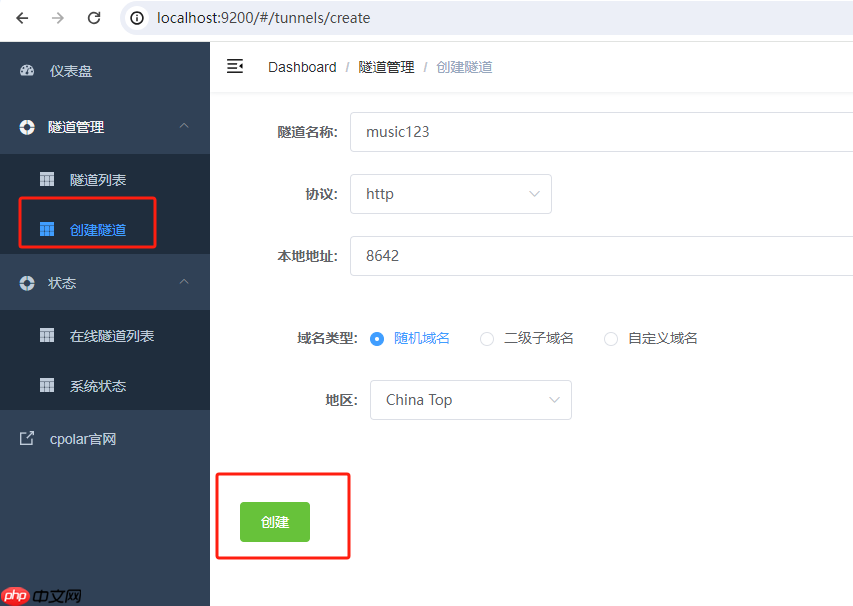 image-20240529153019890
image-20240529153019890隧道創建成功后,點擊左側的狀態——在線隧道列表,查看所生成的公網訪問地址,有兩種訪問方式,一種是http 和https,任選其一復制即可。
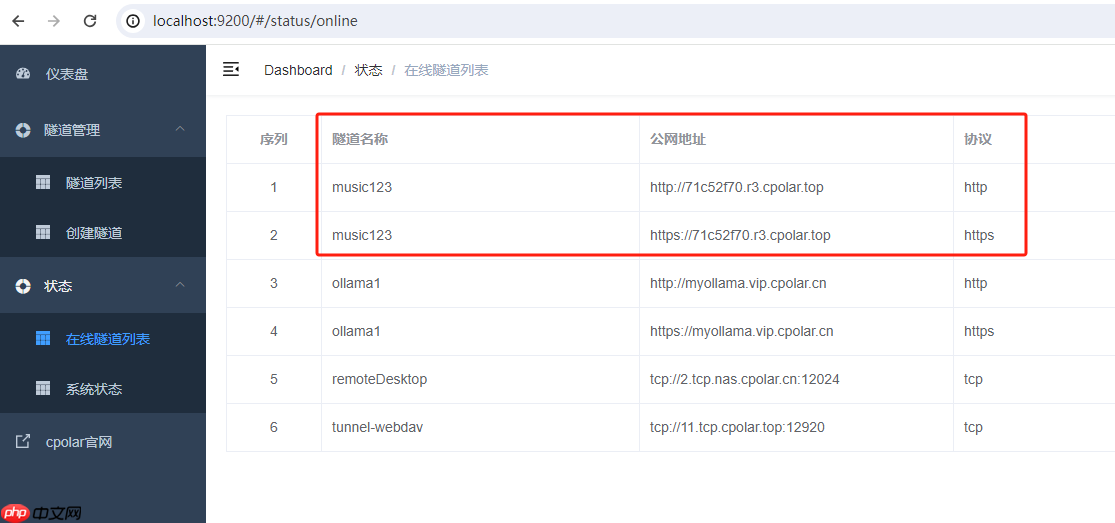 image-20240529153057669
image-20240529153057669使用上面的公網地址,在手機或電腦等設備的瀏覽器進行登錄訪問,即可成功看到 MusicGPT 的Web UI界面,并能夠遠程進行音樂生成,下載等相關操作。可以看到使用了Cpolar生成的公網域名地址,無需自己購買域名和云服務器,即可到遠程訪問本地部署的服務了!
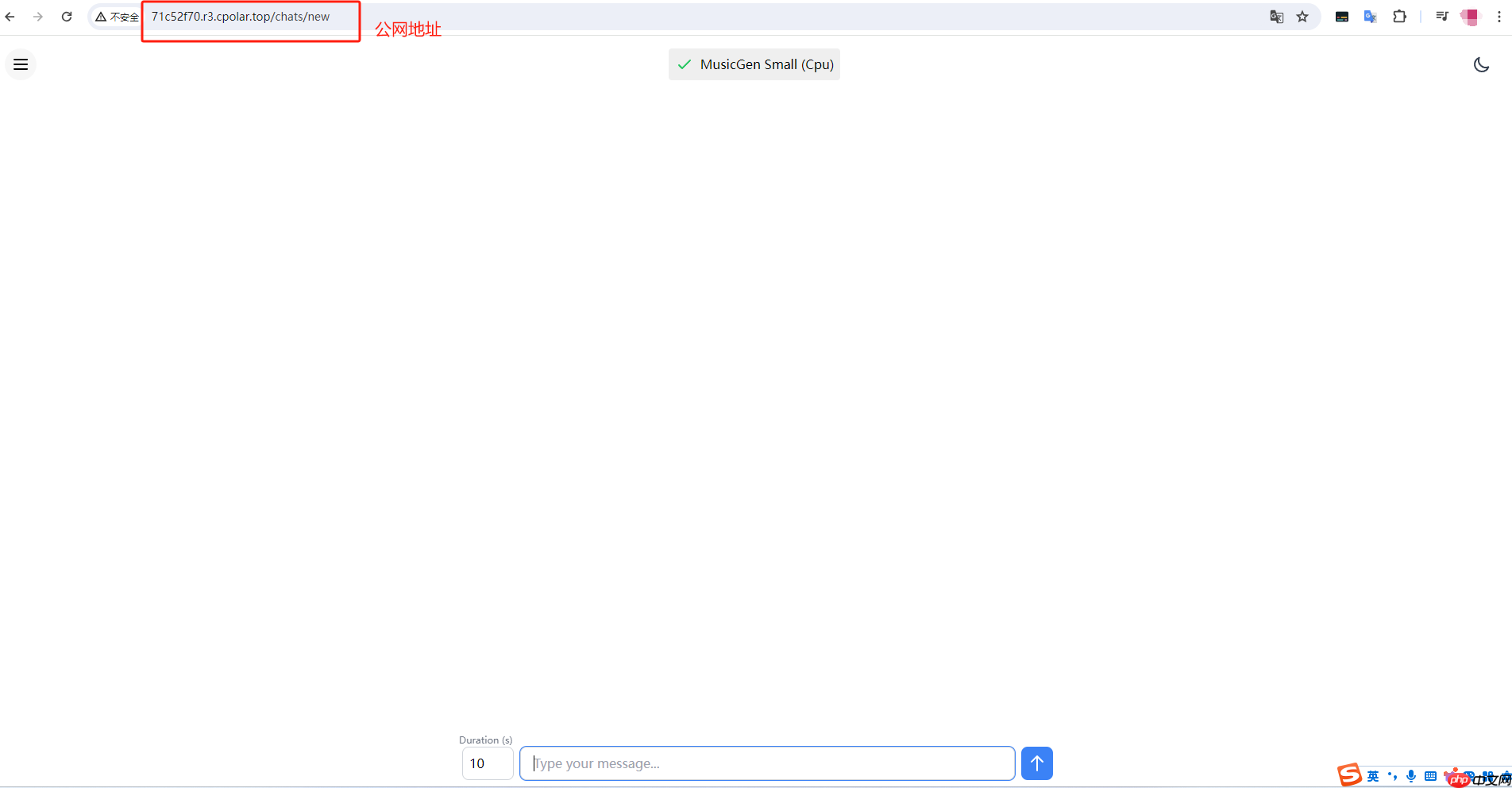 image-20240529153314965
image-20240529153314965小結
如果大家有經常異地遠程訪問本地的 MusicGPT,或者其他本地部署服務的需求,由于剛才創建的是隨機的地址,24小時會發生變化。另外它的網址是由隨機字符生成,不容易記憶。
建議把公網地址設置成固定的二級子域名,這樣就不用每次都重新創建隧道來訪問,下面演示一下如何創建一個固定的http公網地址來解決這個問題。
5. 配置固定公網地址
我們接下來為 MusicGPT 配置固定的HTTP公網地址,該地址不會變化,方便查看且無需每天重復修改訪問地址。
登錄cpolar官網,點擊左側的預留,選擇保留二級子域名,設置一個二級子域名名稱,點擊保留,保留成功后復制保留的二級子域名名稱:
 image-20240511150814408
image-20240511150814408保留成功后復制保留成功的二級子域名的名稱,本例中使用的是aimusic,大家可以自行設置。
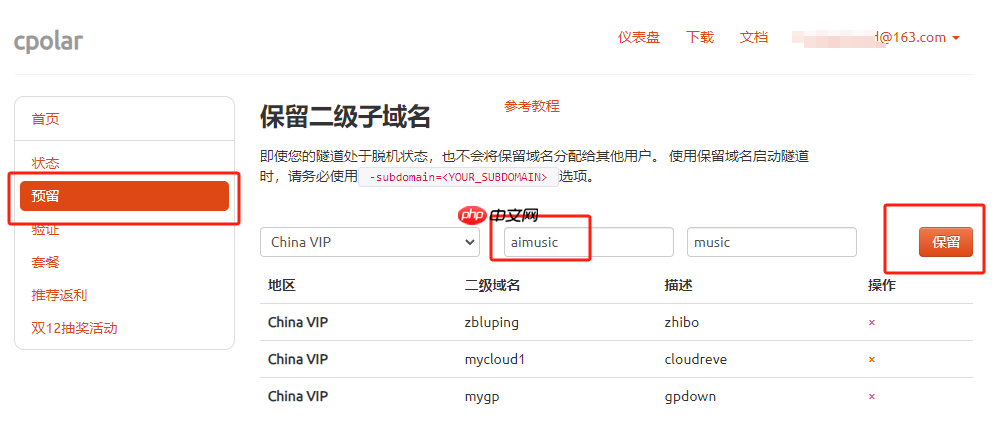 image-20240529154100887
image-20240529154100887返回登錄Cpolar web UI管理界面,點擊左側儀表盤的隧道管理——隧道列表,找到所要配置的隧道:music123,點擊右側的編輯:
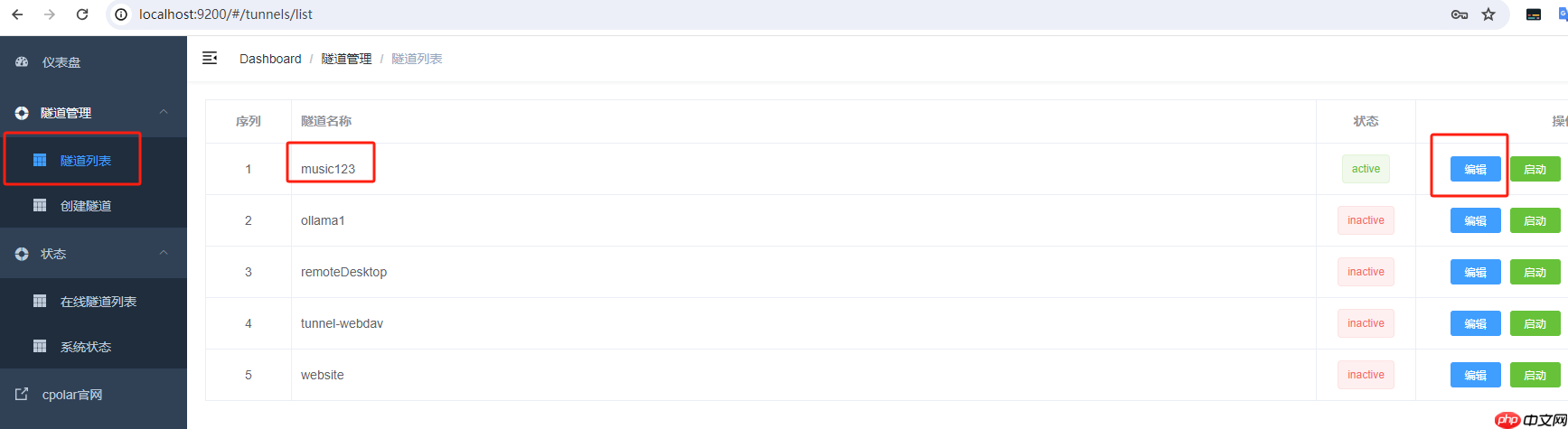 image-20240529154214050
image-20240529154214050修改隧道信息,將保留成功的二級子域名配置到隧道中
域名類型:選擇二級子域名Sub Domain:填寫保留成功的二級子域名:aimusic
點擊更新(注意,點擊一次更新即可,不需要重復提交)
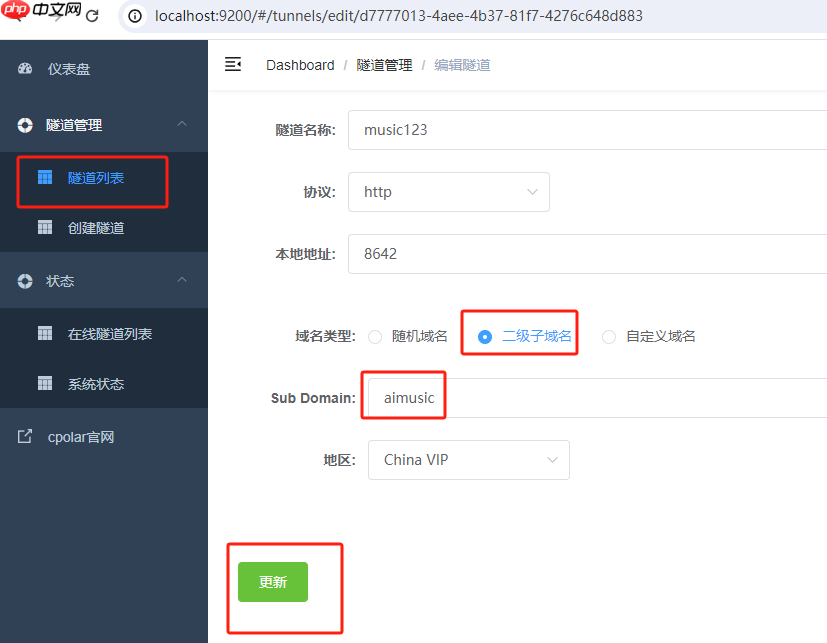 image-20240529154301229
image-20240529154301229更新完成后,打開在線隧道列表,此時可以看到公網地址已經發生變化,地址名稱也變成了固定的二級子域名名稱的域名:http://aimusic.vip.cpolar.cn/
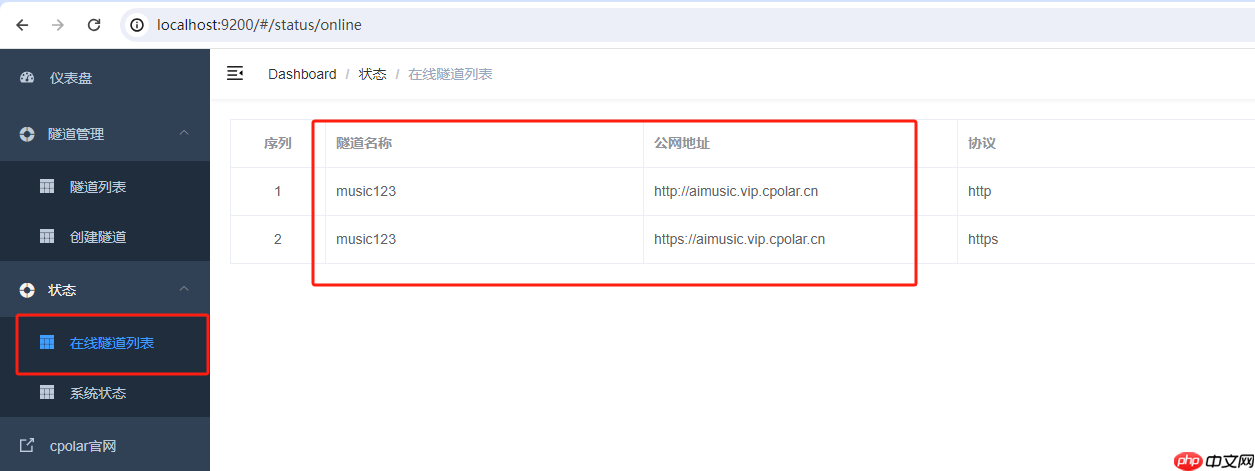 image-20240529154332253
image-20240529154332253最后,我們使用固定的公網地址在手機或其他設備使用瀏覽器打開訪問,同上面一樣操作,可以看到訪問成功,這樣一個固定且永久不變的 MusicGPT 二級子域名公網地址就設置好了,可以隨時隨地進行異地訪問 MusicGPT 來進行AI音樂創作了!
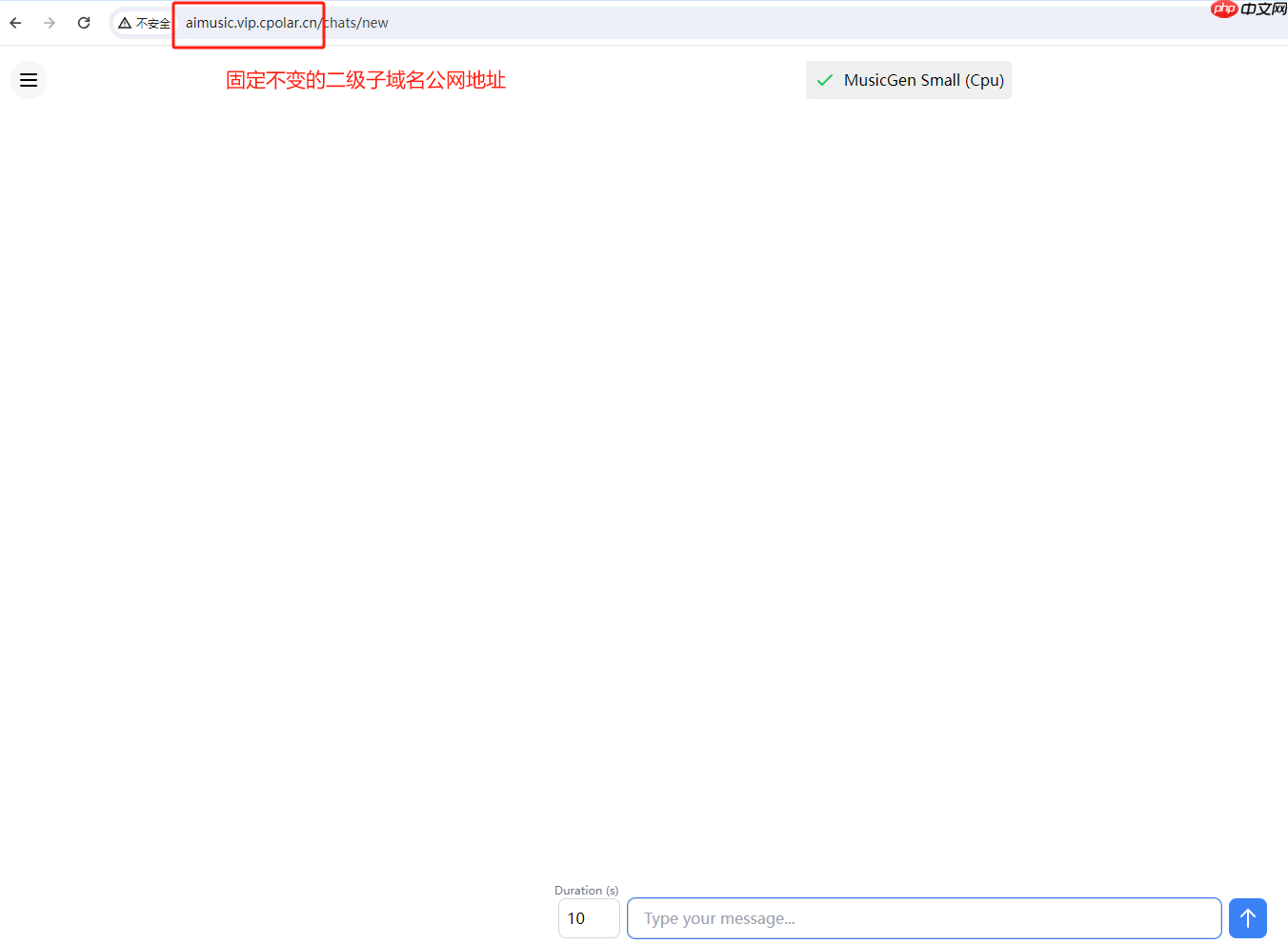
通過本文的介紹,相信你已經掌握了如何在 Windows 電腦上快速部署 MusicGPT,并使用 cpolar 實現遠程訪問的方法。無論是工作間隙還是閑暇時光,只需輸入幾行簡單的文本,就能自動生成一段美妙動聽的旋律。這不僅為音樂愛好者和創作者提供了一個全新的創作工具,也為技術小白們打開了一扇通往 AI 音樂世界的大門。



















